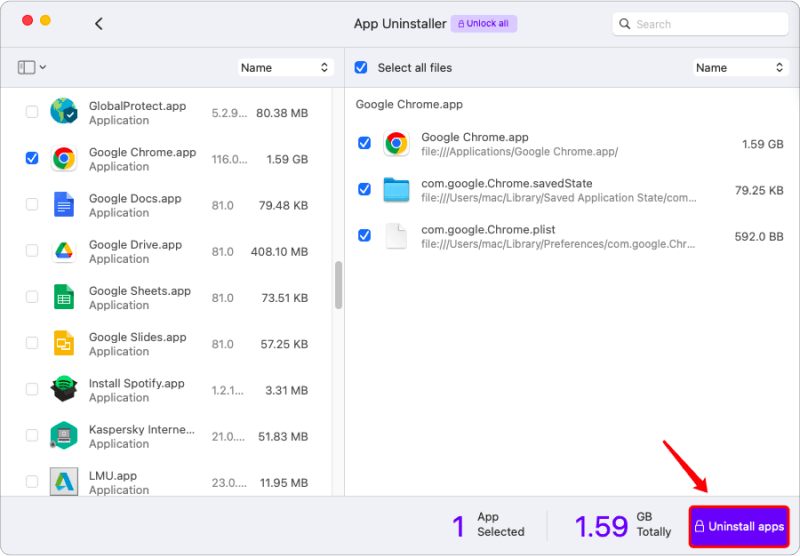Come attivare il software?
1. Fai clic su "Sblocca tutto" nella parte superiore dell'interfaccia principale.

2. Fare clic sul pulsante "Attivazione" per avviare l'attivazione del software.

3. Scegli "Acquista una licenza", se non ne hai una.

4. Scegli "Avere una licenza", quando hai ricevuto l'e-mail di licenza. Inserisci la chiave di licenza e l'indirizzo email che hai inserito al momento dell'acquisto.
5. Successivamente, fai clic su "Attiva ora" per completare la registrazione.
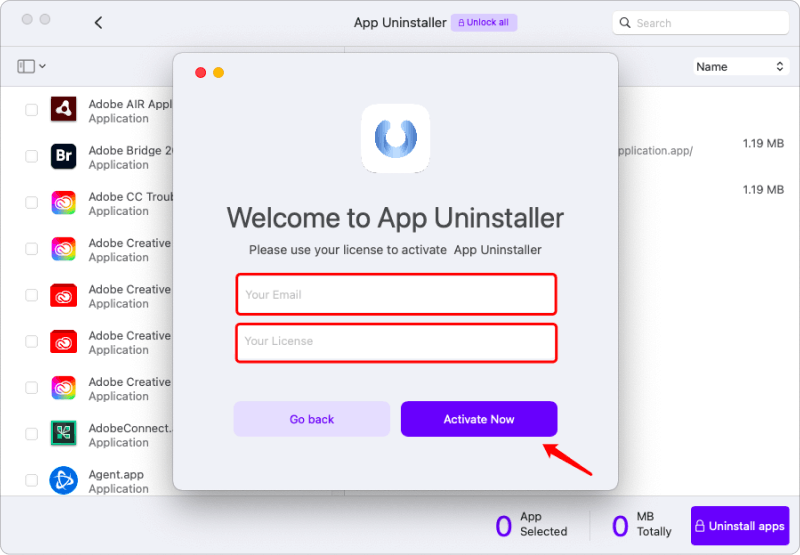
Come disinstallare completamente le app su Mac?
Passaggio 1. Scansione delle applicazioni
Puoi avviare il processo di disinstallazione facendo clic sull'icona "+" per trovare le app indesiderate dai file. Oppure puoi semplicemente fare clic su "Vedi tutte le applicazioni" per consentire al software di scansionare tutte le app sul tuo Mac.
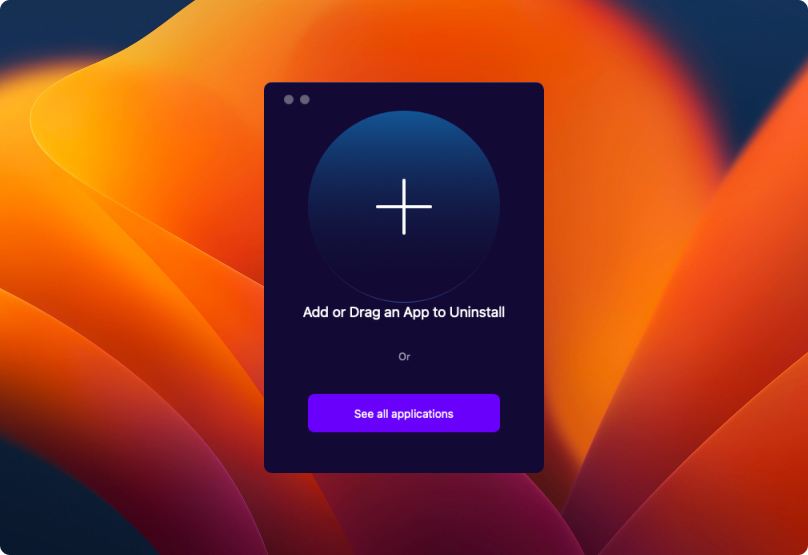
Passaggio 2. Scegli Applicazioni
Al termine della scansione del software, puoi visualizzare un elenco di app installate sul lato sinistro dell'interfaccia. Quindi, puoi scegliere le app che desideri disinstallare facendo clic sulla casella quadrata accanto ad esse. Oppure puoi digitare il nome dell'app nella barra di ricerca nell'angolo in alto a destra per trovarla. Se non hai idea di quali app disinstallare, puoi fare clic sull'icona in alto a sinistra per filtrare "app installate, selezionate, non utilizzate e non avviate".
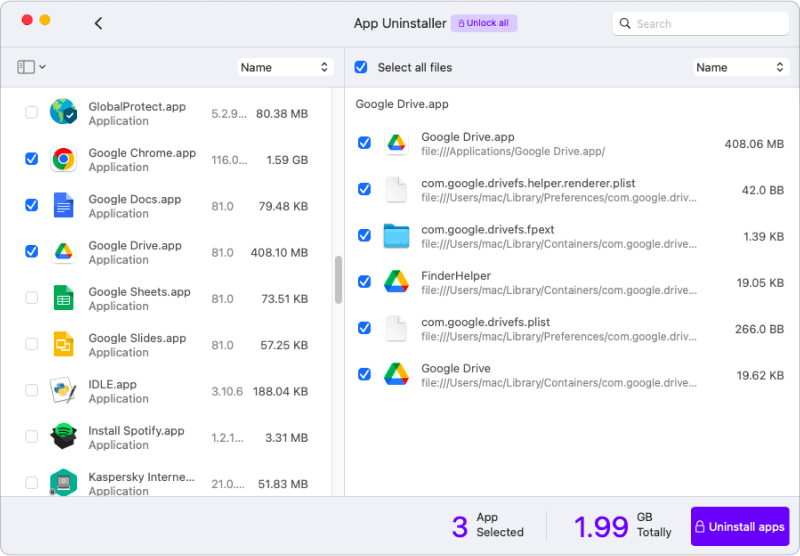
Passaggio 3. Controlla i file dell'applicazione
Dopo aver scelto un'app, tutti i suoi file rilevanti verranno visualizzati sul lato destro dell'interfaccia. Se non desideri conservare nessuno dei file, puoi semplicemente fare clic su "Seleziona tutti i file". Ma se desideri conservare i file importanti per un giorno intero, puoi deselezionare quelli che desideri conservare.
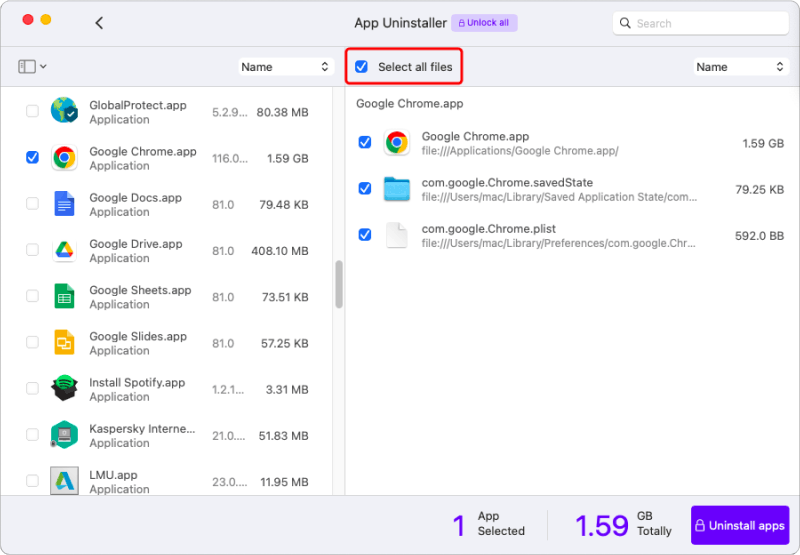
Passo 4. Conferma la disinstallazione
Alla fine, fai clic sul pulsante nell'angolo in basso a destra "Disinstalla app" per confermare e avviare la disinstallazione. Al termine, verrà visualizzata una finestra per dirti quanto spazio è stato liberato.